
Viele Freunde, die große Spiele spielen oder 3D-Bildverarbeitungssoftware verwenden, machen sich mehr Sorgen um die Grafikkarte. Einige Freunde möchten wissen, welches Grafikkartenmodell ihr Computer hat und ob ihre Grafikkarte die Konfigurationsanforderungen erfüllt. Heute stellt der Herausgeber von System Home eine Methode vor, mit der Sie die Grafikkartenkonfiguration eines Win10-Computers überprüfen können. Es ist ganz einfach.
So überprüfen Sie die Grafikkartenkonfiguration auf einem Win10-Systemcomputer.
1. Drücken Sie die Tastenkombination Win-Symboltaste + R-Taste, um das Betriebsmenü zu öffnen, geben Sie den Befehl dxdiag ein und klicken Sie dann auf die Schaltfläche OK.
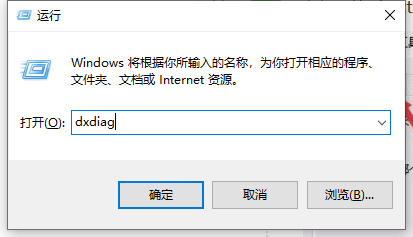
2. Klicken Sie, um die Registerkarte „Anzeige“ im Fenster „Directx-Diagnosetool“ zu öffnen.
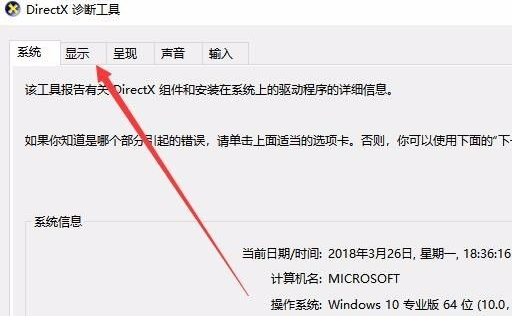
3. Zu diesem Zeitpunkt können Sie das Grafikkartenmodell, den Treiber, den Anzeigespeicher und andere Informationen anzeigen.
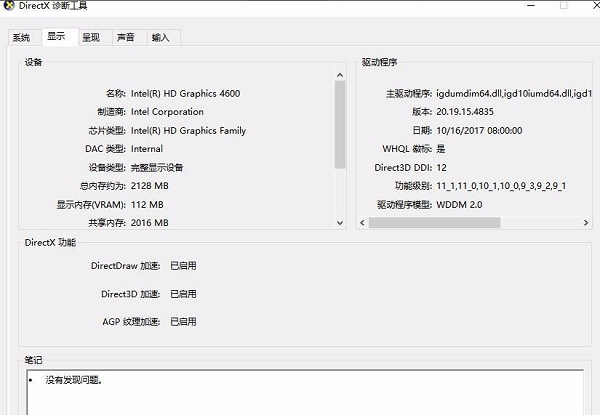
4. Wenn Ihr Computer über zwei Grafikkarten verfügt, wird eine Registerkarte angezeigt, um die detaillierten Informationen zur anderen Grafikkarte anzuzeigen.
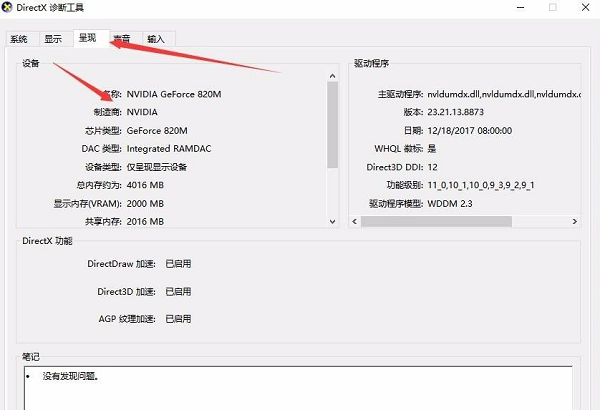
Oben erfahren Sie, wie Sie die Konfiguration des Grafikkartenmodells auf einem Win10-Computer überprüfen. Es ist sehr einfach, die Besonderheiten Ihrer Grafikkarte zu verstehen. Ich hoffe, dass diese Methode für Sie hilfreich sein wird.
Das obige ist der detaillierte Inhalt vonSo überprüfen Sie die Grafikkartenkonfiguration auf einem Win10-Computer. Für weitere Informationen folgen Sie bitte anderen verwandten Artikeln auf der PHP chinesischen Website!
 Häufig verwendete VBS-Skripte
Häufig verwendete VBS-Skripte
 Was ist besser, zuerst zu lernen, C-Sprache oder C++?
Was ist besser, zuerst zu lernen, C-Sprache oder C++?
 Verwendung von Hintergrundbildern
Verwendung von Hintergrundbildern
 So lösen Sie das Problem, dass der PHPStudy-Port belegt ist
So lösen Sie das Problem, dass der PHPStudy-Port belegt ist
 Vor- und Nachteile des Flutter-Frameworks
Vor- und Nachteile des Flutter-Frameworks
 besonderer Symbolpunkt
besonderer Symbolpunkt
 So deduplizieren Sie eine Datenbank in MySQL
So deduplizieren Sie eine Datenbank in MySQL
 Was bedeutet Apple LTE-Netzwerk?
Was bedeutet Apple LTE-Netzwerk?




